Slack je oblíbená komunikační služba primárně používaná na pracovišti. Pokud to chcete vyzkoušet, můžete si vytvořit svůj vlastní bezplatný pracovní prostor Slack a pozvat kohokoli chcete. Zde je návod, jak jej nastavit.
Chcete-li nastavit svůj vlastní pracovní prostor Slack, přejděte na www.slack.com a klikněte na tlačítko „Začít“ v pravém horním rohu.

Klikněte na možnost „Vytvořit nový pracovní prostor“.
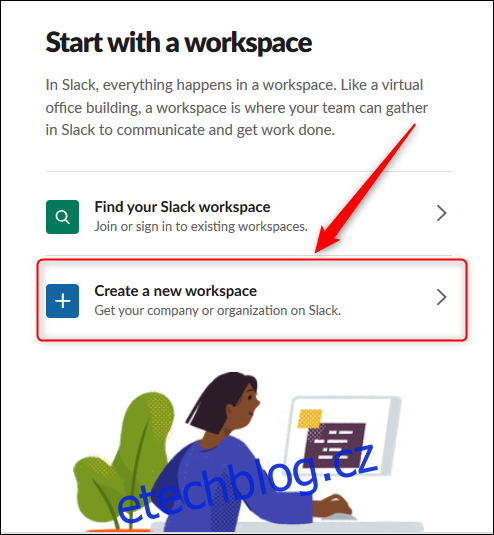
Zadejte svou e-mailovou adresu a klikněte na „Potvrdit“.
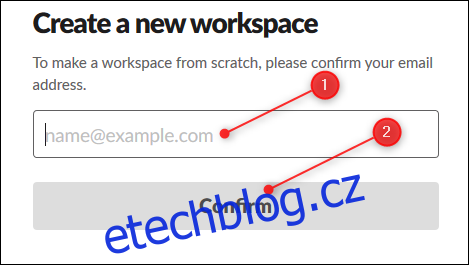
Tato e-mailová adresa se používá jako vaše přihlašovací jméno a jako kontaktní adresa pro fakturační údaje, pokud se nakonec rozhodnete přejít na placený plán Slack, nikoli na bezplatný plán. Slouží také k zaslání šestimístného potvrzovacího kódu (pro jistotu, že se jedná o živou adresu), který musíte zadat na další stránce.
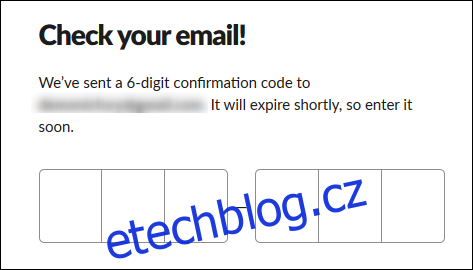
Jakmile zadáte kód, musíte si vybrat název svého pracovního prostoru Slack. Toto se stane součástí adresy URL, kterou používáte pro přístup k pracovnímu prostoru Slack.
Pokud by například Wile E. Coyote chtěl vytvořit instanci Slacku pro ACME Anvils, vložil by do tohoto pole „ACME Anvils“ a jeho instance Slack by byla https://acmeanvils.slack.com/.
Zadejte jméno a klikněte na „Další“.
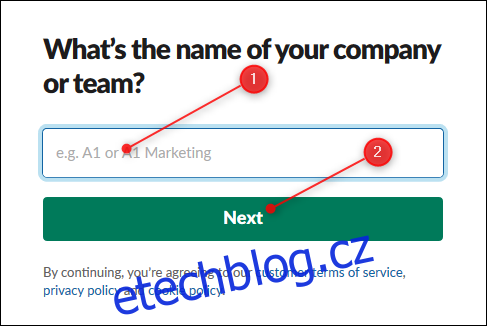
Pokud někdo již použil jméno, které jste si vybrali, Slack vám řekne, abyste si vybrali jiné jméno.
Jakmile zadáte jedinečný název, Slack vás požádá o zadání názvu projektu, na kterém pracujete. Když právě zkoušíte Slack, může se to zdát zvláštní, ale Slack je zaměřen na podniky, které chtějí, aby jejich zaměstnanci komunikovali a spolupracovali.
Tento proces vytvoří kanál ve vašem novém pracovním prostoru Slack, který můžete smazat, pokud je to nežádoucí.
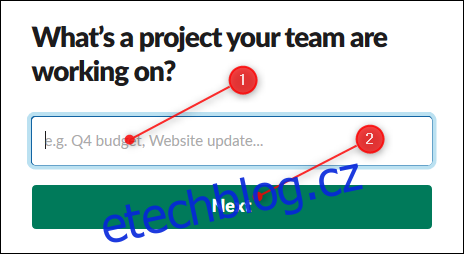
Nyní máte možnost přidat e-mailové adresy dalších lidí, které chcete pozvat. Zadejte jednu nebo více e-mailových adres a klikněte na „Přidat spoluhráče“.
Případně klikněte na „Získat odkaz na pozvánku ke sdílení“, který můžete poslat komukoli chcete.
Pokud chcete, aby byl váš pracovní prostor soukromý, klikněte na „Přeskočit“.
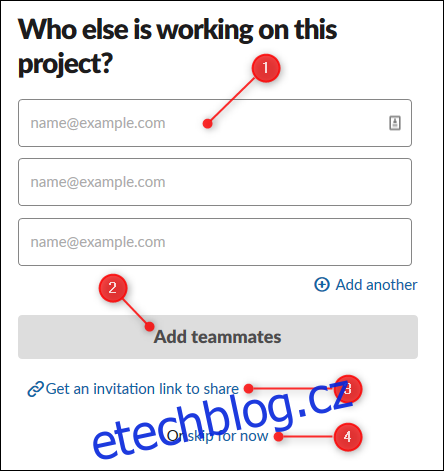
Váš pracovní prostor je nyní připraven k použití. Kliknutím na „Zobrazit svůj kanál ve Slacku“ jej otevřete.

Takto vypadá název pracovního prostoru a seznam kanálů při prvním otevření. Jak můžete vidět, všechny názvy kanálů jsou malá a bez mezer. Chcete-li mezi názvy kanálů vložit mezery, můžete přidat pomlčku.
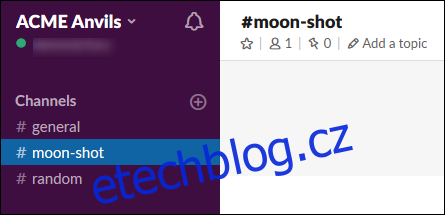
Kliknutím na tlačítko „Dokončit registraci“ v okně chatu vytvoříte heslo pro svůj účet a další.
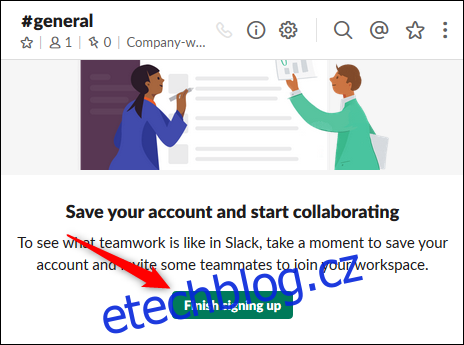
Na první stránce ze tří zadejte své jméno a heslo a poté klikněte na „Další“.
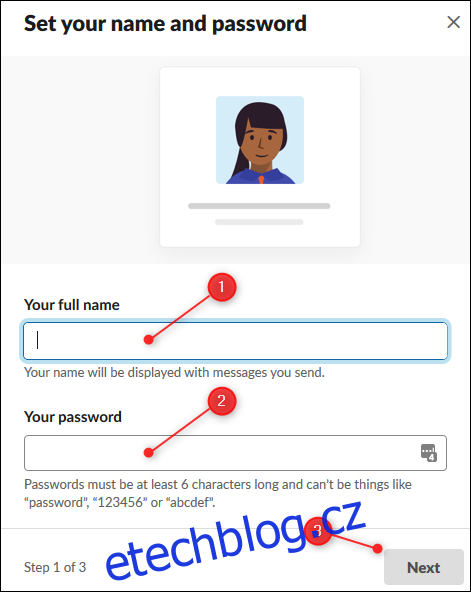
Na druhé stránce potvrďte název pracovního prostoru a adresu URL. Klikněte na „Další“.
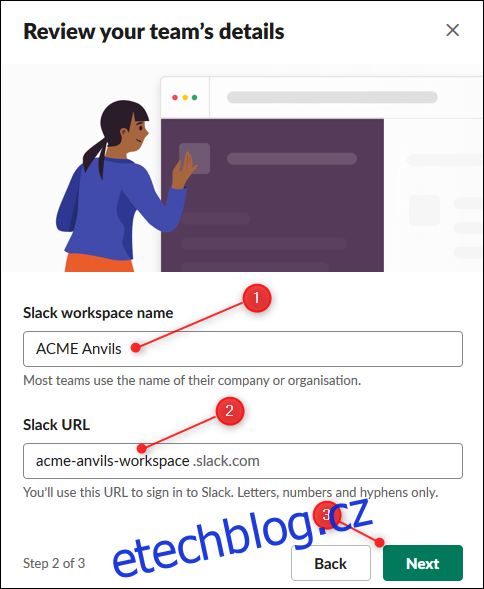
Na poslední stránce zadejte e-mailové adresy kohokoli, koho chcete pozvat, a klikněte na „Dokončit“.
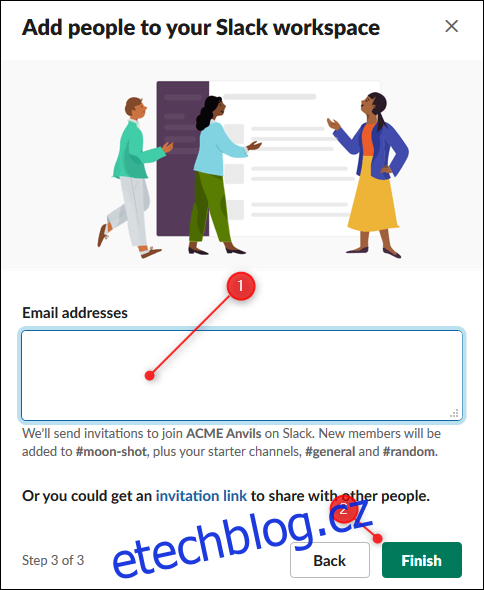
Nyní jste nastavili Slack, kliknutím na šipku vedle názvu vašeho pracovního prostoru zobrazíte uživatelskou nabídku. Pokud jste ještě nikoho nepozvali, protože si chcete jen šťouchnout, zde najdete možnost „Pozvat lidi“.
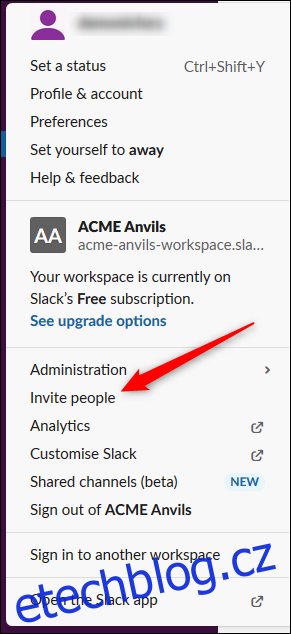
Slack má spoustu možností k prozkoumání, takže se rozhlédněte a uvidíte, co vás zajímá. Začněte přizpůsobením barev (možná byste chtěli zapnout tmavý režim?) a přidáním svých oblíbených emotikonů a pokračujte.

